Ανακτήστε όλα τα δεδομένα από τις συσκευές iOS, το iTunes και το iCloud backup.
3 εφαρμόσιμοι τρόποι για την ανάκτηση του κάδου ανακύκλωσης στα Windows 10 & 11 [Μετά το άδειασμα]
Η κατάργηση αρχείων από έναν Κάδο Ανακύκλωσης εξακολουθεί να είναι ένας πολύ καλός τρόπος για να εξοικονομήσετε περισσότερο χώρο στον σκληρό δίσκο των Windows, όχι έως ότου θέλετε να τα ανακτήσετε αλλά αφήσετε τον Κάδο Ανακύκλωσης κενό. Αν ψάχνετε για έναν τρόπο να επαναφέρετε όλα τα αρχεία από τον Κάδο Ανακύκλωσης, έχετε φτάσει στη σωστή σελίδα! Αυτή η ανάρτηση περιλαμβάνει 3 τρόπους ανάκτησης του Κάδου Ανακύκλωσης των Windows 10 και 11. Ανακαλύψτε ποιοι από αυτούς ισχύουν για τις ανάγκες σας. Εξερευνήστε τα τώρα!
Λίστα οδηγών
Μέρος 1: Πώς να ανακτήσετε τον Κάδο Ανακύκλωσης στα Windows 11/10 [Μετά το Άδειασμα] Μέρος 2: Εύκολος τρόπος για να ανακτήσετε αρχεία από τον κάδο ανακύκλωσης μέσω της επαναφοράς Μέρος 3: Ανάκτηση των πρόσφατα διαγραμμένων αρχείων από τον Κάδο Ανακύκλωσης με Backup ιστορικού Μέρος 4: Συχνές ερωτήσεις σχετικά με τον τρόπο ανάκτησης αρχείων κάδου ανακύκλωσης στα WindowsΜέρος 1: Πώς να ανακτήσετε τον Κάδο Ανακύκλωσης στα Windows 11/10 [Μετά το Άδειασμα]
Υπάρχουν λόγοι για τους οποίους τα περισσότερα από τα αρχεία από τον Κάδο Ανακύκλωσης των Windows 10 και 11 δεν μπορούν να ανακτηθούν μετά το άδειασμα. Θα μπορούσε να οφείλεται στο ότι τα διαγραμμένα αρχεία είναι πολύ μεγάλα για να τα χειριστεί ο Κάδος Ανακύκλωσης, ο Κάδος είναι γεμάτος ή κατεστραμμένος, η διαγραφή τους μέσω των πλήκτρων Shift + Delete ή τα αρχεία που διαγράφονται μέσω μιας γραμμής εντολών. Αλλά χάρη στο 4Easysoft Ανάκτηση Δεδομένων εργαλείο, είναι δυνατή η ανάκτηση αρχείων από έναν άδειο Κάδο Ανακύκλωσης. Αυτό το επαγγελματικό εργαλείο είναι φτιαγμένο για να σαρώνει και να ανακτά τα χαμένα αρχεία από οποιοδήποτε σενάριο, συμπεριλαμβανομένου ενός άδειου Κάδου Ανακύκλωσης. Επιπλέον, έχει μια ενσωματωμένη δυνατότητα προεπισκόπησης που εμφανίζει όλα τα αρχεία με κατηγοριοποιημένο τρόπο για εύκολη ανάκτηση αρχείων. Αν θέλετε να ανακαλύψετε περισσότερες δυνατότητες εκτός από την ανάκτηση του κάδου ανακύκλωσης, διαβάστε τις παρακάτω σύνθετες λεπτομέρειες!

Υποστηρίξτε ένα ευρύ φάσμα συσκευών αποθήκευσης και ανακτήσιμων τύπων αρχείων.
Εξοπλισμένο με λειτουργίες Quick και Deep, οι οποίες μπορούν να σαρώσουν πλήρως χαμένα ή διαγραμμένα αρχεία μέσα σε λίγα λεπτά ή πολύ καιρό πριν.
Σας δίνει τη δυνατότητα να σαρώσετε σε βάθος τον Κάδο Ανακύκλωσης των Windows 10 ή 11 και να ανακτήσετε τα επιθυμητά αρχεία με υψηλό ποσοστό επιτυχίας.
Περιλαμβάνει μια λειτουργία File Filter, η οποία σας επιτρέπει να ταξινομείτε αρχεία σύμφωνα με τις προτιμήσεις σας.
100% Secure
100% Secure
Πώς να ανακτήσετε τον Κάδο Ανακύκλωσης Windows 10 ή 11 χρησιμοποιώντας το 4Easysoft Data Recovery:
Βήμα 1Κατεβάστε και εγκαταστήστε το 4Easysoft Ανάκτηση Δεδομένων στον υπολογιστή σας με Windows 10 ή 11. Στη συνέχεια, εκκινήστε το εργαλείο και επιλέξτε τα αρχεία που θέλετε να ανακτήσετε κάνοντας κλικ στα αντίστοιχα πλαίσια ελέγχου των επιλογών στο επάνω μέρος της διεπαφής του εργαλείου.
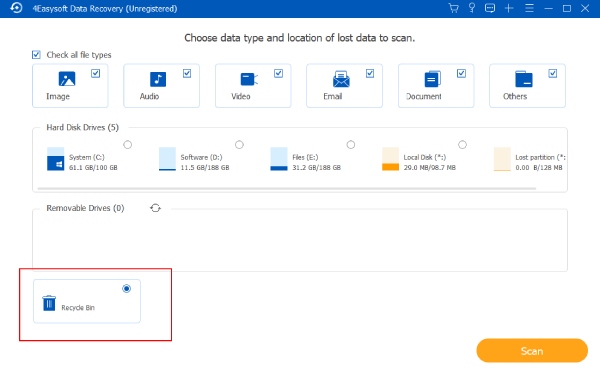
Βήμα 2Αφού επιλέξετε ποια αρχεία θέλετε να ανακτήσετε από τον Κάδο Ανακύκλωσης των Windows, επιλέξτε την επιλογή Κάδος Ανακύκλωσης στο κάτω δεξιό μέρος του εργαλείου.
Βήμα 3Στη συνέχεια, σημειώστε το Σάρωση κουμπί στην κάτω αριστερή γωνία του εργαλείου για να ξεκινήσει η διαδικασία σάρωσης των αρχείων που θέλετε να ανακτήσετε από τον κάδο ανακύκλωσης. Περιμένετε μέχρι το εργαλείο να ολοκληρώσει τη σάρωση των αρχείων, η οποία θα διαρκέσει μερικά δευτερόλεπτα.

Βήμα 4Μετά από αυτό, εντοπίστε τα αρχεία που θέλετε να ανακτήσετε από τους φακέλους στη διεπαφή του εργαλείου. Εάν είστε ικανοποιημένοι με την επιλογή σας, κάντε κλικ στο Αναρρώνω κουμπί.
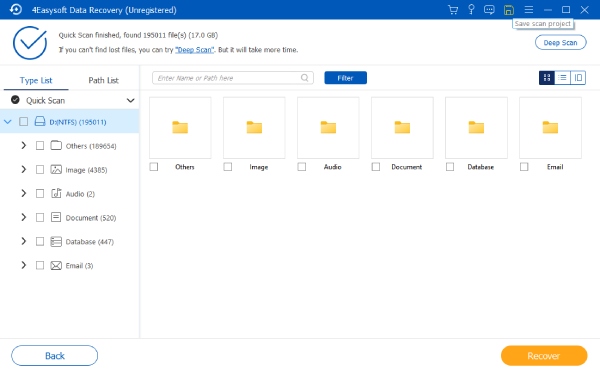
Μέρος 2: Εύκολος τρόπος για να ανακτήσετε αρχεία από τον κάδο ανακύκλωσης μέσω της επαναφοράς
Τώρα που ξέρετε πώς να ανακτήσετε τον Κάδο Ανακύκλωσης των Windows 10 και 11 χρησιμοποιώντας το επαγγελματικό εργαλείο 4Easysoft Data Recovery, ακολουθεί ένας άλλος τρόπος για να ανακτήσετε αρχεία από έναν Κάδο Ανακύκλωσης. Ως μέρος του αλγόριθμου του κάδου ανακύκλωσης των Windows 10 ή 11, τα διαγραμμένα αρχεία μπορούν ακόμα να ανακτηθούν χρησιμοποιώντας την ενσωματωμένη επιλογή του. Ωστόσο, αυτή η μέθοδος ισχύει στο τέλος σας εάν τα αρχεία στον Κάδο Ανακύκλωσης δεν είναι άδεια, βρίσκονται ακόμα στην περίοδο ανακύκλωσής τους και ανακυκλώνονται χωρίς να έχουν παρακαμφθεί από τον Κάδο Ανακύκλωσης. Σε περίπτωση που πιστεύετε ότι αυτή η μέθοδος θα λειτουργήσει τελικά αφού περάσετε όλα τα πράγματα που πρέπει να εξετάσετε, ακολουθήστε αυτά τα λίγα βήματα σχετικά με τον τρόπο ανάκτησης του Κάδου Ανακύκλωσης Windows 10 ή 11 παρακάτω:
Βήμα 1Πάνω στο ___ σου Windows, πρόσβαση στο δικό σας Κάδος Ανακύκλωσης και εκτοξεύστε το. Μετά από αυτό, στη λίστα των διαφορετικών διαγραμμένων αρχείων, επιλέξτε ποιο από αυτά θέλετε να ανακτήσετε ή να επαναφέρετε.
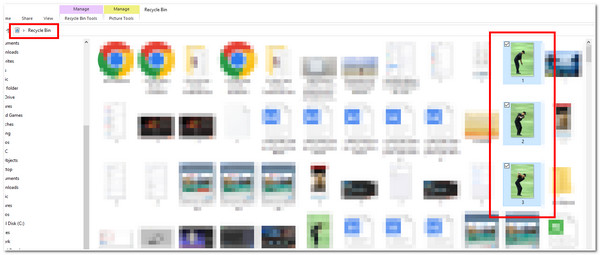
Βήμα 2Μετά από αυτό, κάντε δεξί κλικ στο επιλεγμένο αρχείο και κάντε κλικ στο Επαναφέρω επιλογή. Διαφορετικά, μπορείτε επίσης να έχετε πρόσβαση στο Διαχειρίζομαι καρτέλα στην επάνω δεξιά γωνία του Εξερεύνηση αρχείων και επιλέξτε Επαναφέρετε τα επιλεγμένα στοιχεία. Στη συνέχεια, μόλις αποκατασταθούν με επιτυχία, θα είναι διαθέσιμα στην αρχική τους θέση.
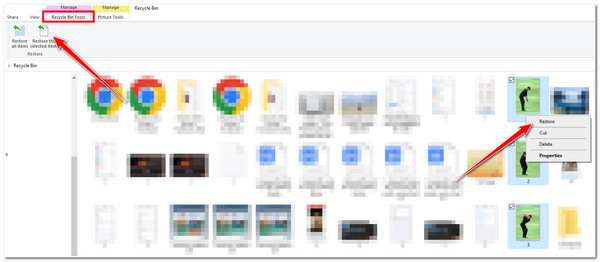
Μέρος 3: Ανάκτηση των πρόσφατα διαγραμμένων αρχείων από τον Κάδο Ανακύκλωσης με Backup ιστορικού
Ένας άλλος τρόπος για να επαναφέρετε αρχεία από τον Κάδο Ανακύκλωσης των Windows 10 είναι μέσω της δημιουργίας αντιγράφων ασφαλείας ιστορικού. Εάν ξεκινήσατε ένα αντίγραφο ασφαλείας των αρχείων σας στο παρελθόν, θα μπορούσατε να αποκτήσετε πρόσβαση στο Ιστορικό αρχείων σας για να επαναφέρετε τα αρχεία που θέλετε να ανακτήσετε. Ωστόσο, αυτή η μέθοδος δεν θα λειτουργήσει από την πλευρά σας εάν δεν δημιουργήσατε αντίγραφο ασφαλείας των αρχείων σας στο παρελθόν. Εάν το κάνατε, ακολουθήστε τα παρακάτω βήματα σχετικά με τον τρόπο επαναφοράς των πρόσφατα διαγραμμένων αρχείων από τον Κάδο Ανακύκλωσης:
Βήμα 1Εκκινήστε τα Windows σας Πίνακας Ελέγχου και επιλέξτε Ιστορικό αρχείου από τις επιλογές.
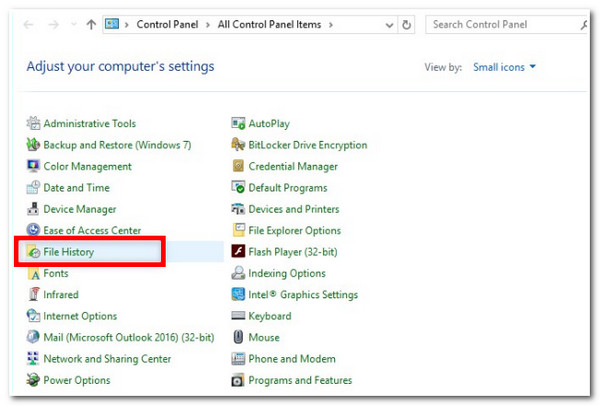
Βήμα 2Στη συνέχεια, ανοίξτε το Αντιγράφων ασφαλείας αρχεία κάνοντας κλικ στο Επαναφορά προσωπικών αρχείων σύμφωνα με το Αρχική σελίδα του πίνακα ελέγχου.
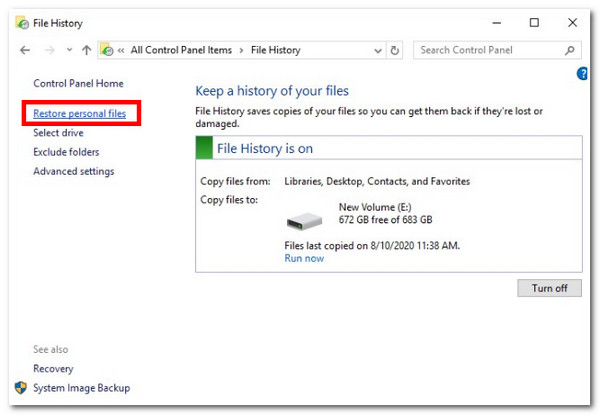
Βήμα 3Μετά από αυτό, επιλέξτε τα αρχεία που θέλετε να ανακτήσετε χρησιμοποιώντας το αριστερό και το δεξί βέλος. Μόλις τελειώσετε, ξεκινήστε την επαναφορά δεδομένων από τον κάδο ανακύκλωσης επιλέγοντας το Επαναφέρω κουμπί.


Μέρος 4: Συχνές ερωτήσεις σχετικά με τον τρόπο ανάκτησης αρχείων κάδου ανακύκλωσης στα Windows
-
Πού βρίσκεται ο κάδος ανακύκλωσης στην επιφάνεια εργασίας των Windows 10;
Συνήθως, ο Κάδος Ανακύκλωσης εμφανίζεται ως εικονίδιο του κάδου απορριμμάτων στην επιφάνεια εργασίας των Windows. Εάν δεν μπορείτε να βρείτε τον Κάδο Ανακύκλωσης, δείτε πώς μπορείτε να τον ενεργοποιήσετε. Πατήστε το πλήκτρο Windows, κάντε κλικ Ρυθμίσεις με Μηχανισμός εικονίδιο, κατευθυνθείτε προς Εξατομίκευσηκαι επιλέξτε Θέματα. Μετά από αυτό, σημειώστε το Εικονίδιο επιφάνειας εργασίας ρυθμίσεις, βάλτε ένα σημάδι επιλογής στον Κάδο Ανακύκλωσης και επιλέξτε Εντάξει. Στη συνέχεια, θα δείτε το εικονίδιο του Κάδου Ανακύκλωσης στην επιφάνεια εργασίας σας.
-
Γιατί ο Κάδος Ανακύκλωσης παρακάμπτει τα διαγραμμένα αρχεία;
Τις περισσότερες φορές, ο Κάδος Ανακύκλωσης παρακάμπτει ένα αρχείο επειδή έχει μεγάλο μέγεθος αρχείου. Μόλις ξεπεράσει το απαιτούμενο μέγιστο μέγεθος αρχείου του 1 GB, παρακάμπτει το αρχείο και ρωτά αν θέλετε να το διαγράψετε οριστικά.
-
Πόσο καιρό διατηρούνται τα διαγραμμένα αρχεία στον Κάδο Ανακύκλωσης;
Ο Κάδος Ανακύκλωσης διατήρησε όλα τα διαγραμμένα αρχεία εντός 30 ημερών. Μόλις υπερβεί αυτόν τον αριθμό ημερών, το σύστημα του υπολογιστή θα διαγράψει αυτόματα τα αρχεία και δεν θα μπορείτε να ανακτήσετε δεδομένα απευθείας από τον κάδο ανακύκλωσης.
συμπέρασμα
Με αυτούς τους 3 εφαρμόσιμους τρόπους ανάκτησης του Κάδου Ανακύκλωσης των Windows 10, μπορείτε να επαναφέρετε όλα τα διαγραμμένα αρχεία από τον Κάδο Ανακύκλωσης. Εάν αυτός ο Κάδος Ανακύκλωσης είναι άδειος και πρέπει να ανακτήσετε τα διαγραμμένα αρχεία, η καλύτερη λύση είναι να χρησιμοποιήσετε το 4Easysoft Ανάκτηση Δεδομένων εργαλείο. Με την ικανότητά του να σαρώνει λεπτομερώς όλα τα αρχεία και να τα κάνει προεπισκόπηση ανάλογα, μπορείτε να τα επαναφέρετε γρήγορα και αποτελεσματικά. Μη διστάσετε να μάθετε περισσότερα για αυτό το εργαλείο κατεβάζοντάς το από την επίσημη ιστοσελίδα του.
100% Secure
100% Secure


